PS人像后期修图技巧教程:学习人像皮肤处理过程…
2018-12-13 08:57:50来源:ps爱好者 阅读 ()

选取颜色各数值调整后效果如下图
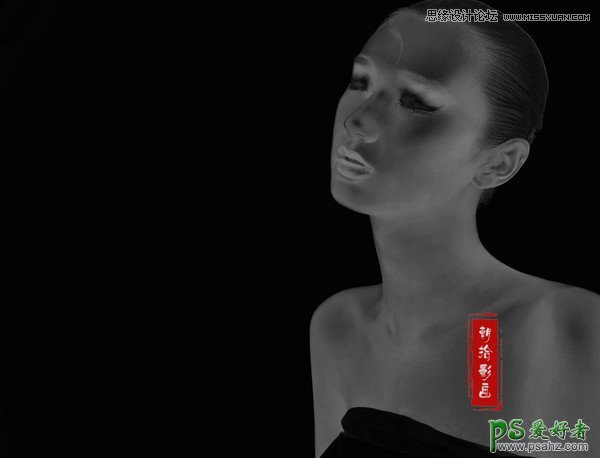
选取颜色里面的数值设置完成后,图片的效果变成了没有色相的黑白模式,画面中越白的地方饱和度越高,越黑的地方饱和度越低。
可以看到选取颜色调整过后,画面中的黑白对比并不是很明显,这时候可以添加一个曲线调整图层,
把曲线的白色滑块往左拖动,黑色滑块往右拖动,来增加画面的明暗反差,以更好地观察画面中的饱和度的强弱情况。
如下图
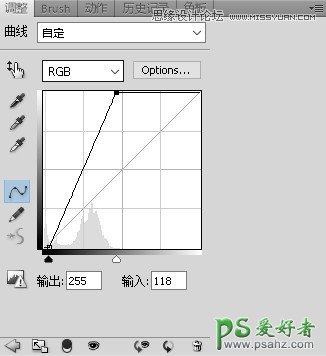
画面的显示效果如下图

经过调整后画面的明暗对比分明,可以轻松地看出画面中各区域饱和度的强弱。
把画面中各区域饱和度的强弱以明暗的形式区分出来之后,接下来该进行对画面中局部饱和度的调整。
新建一个“饱和度调整”文件夹,建一个加饱和度调整图层,给它的饱和度加30,把蒙版填充上黑色。
再建一个减饱和度调整图层,给它的饱和度减30,蒙版也填充上黑色。
如下图
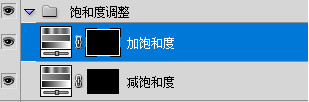
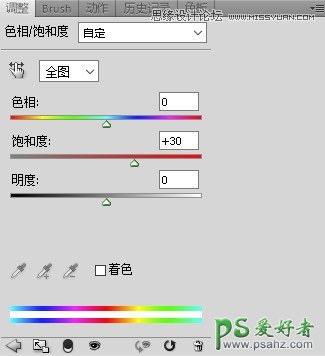
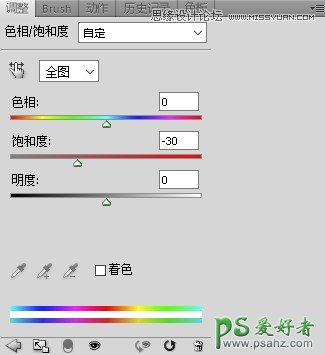
饱和度整体调整的目标是,给画面中饱和度过高的地方降低饱和度,画面中饱和度欠缺的地方提高饱和度。 以使画面显得更生动。
选取加饱和度调整图层,使用画笔工具给画面中需要加饱和度的区域在蒙版上涂白色,画笔的不透明度和流量可以适当调低。
蒙版如下图

选取减饱和度调整图层,给需要减饱和度的区域,在减饱和度调整图层蒙版上涂白色。蒙版如下图
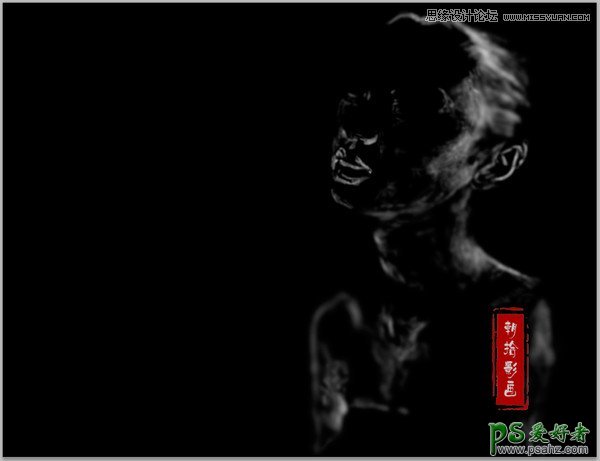
饱和度未调整整体效果如下图

饱和度调整后整体效果如下图
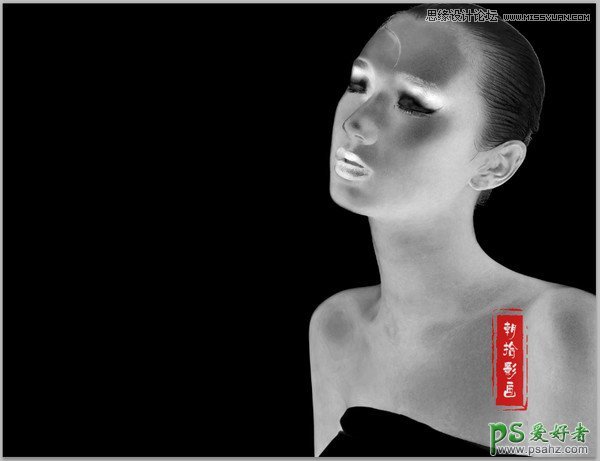
可以看到调整后的整体显示效果,饱和度过多的地方得到了降低,饱和度欠缺的地方得到了增强。
黑白模式的明暗过渡更平滑,那么相应地饱和度的过渡也就越平滑。
最终效果如下图

标签:
版权申明:本站文章部分自网络,如有侵权,请联系:west999com@outlook.com
特别注意:本站所有转载文章言论不代表本站观点,本站所提供的摄影照片,插画,设计作品,如需使用,请与原作者联系,版权归原作者所有
- 学习用photoshop把浑浊的海水照片后期调出清澈的蓝色效果。 2021-05-24
- Photoshop设计蜂窝状的人像海报效果 2021-05-24
- PS人像修图教程:学习给性感美女艺术照修出质感肌肤效果。PS 2021-05-21
- PS古风后期教程:学习给古风人物进行精细修图美化处理。PS古 2021-05-21
- PS婚片后期教程:给漂亮的婚片美女人物修出漂亮的妆容效果。 2021-05-21
IDC资讯: 主机资讯 注册资讯 托管资讯 vps资讯 网站建设
网站运营: 建站经验 策划盈利 搜索优化 网站推广 免费资源
网络编程: Asp.Net编程 Asp编程 Php编程 Xml编程 Access Mssql Mysql 其它
服务器技术: Web服务器 Ftp服务器 Mail服务器 Dns服务器 安全防护
软件技巧: 其它软件 Word Excel Powerpoint Ghost Vista QQ空间 QQ FlashGet 迅雷
网页制作: FrontPages Dreamweaver Javascript css photoshop fireworks Flash
